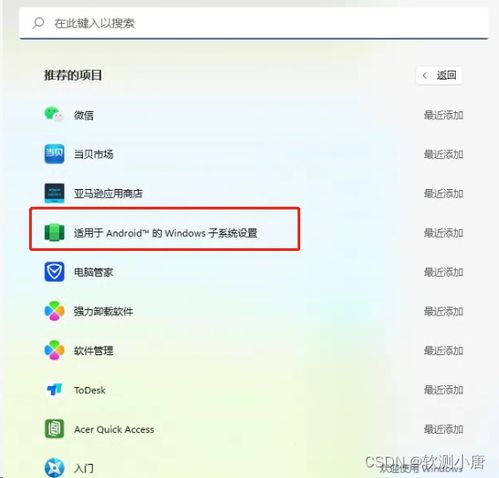debian双系统安装,轻松实现Windows与Debian共存
时间:2024-10-13 来源:网络 人气:
Debian双系统安装教程:轻松实现Windows与Debian共存

随着Linux操作系统的普及,越来越多的用户选择在电脑上安装Debian系统。本文将为您详细介绍如何在Windows系统中安装Debian双系统,让您轻松实现Windows与Debian的共存。
一、准备工作

在开始安装Debian双系统之前,我们需要做一些准备工作。
确保您的电脑中已安装Windows操作系统。
准备一个至少8GB的U盘,用于制作Debian安装盘。
下载Debian安装镜像。您可以从Debian官方网站下载最新版本的安装镜像。
二、制作Debian安装盘

使用U盘制作Debian安装盘是安装Debian双系统的第一步。
下载并安装U盘制作工具,如Rufus。
打开Rufus,选择U盘作为目标设备。
在“选择镜像文件”处,选择下载的Debian安装镜像文件。
点击“开始”按钮,等待U盘制作完成。
三、安装Debian双系统

完成U盘制作后,我们可以开始安装Debian双系统了。
将U盘插入电脑,重启电脑。
在启动过程中,进入BIOS设置,将U盘设置为第一启动设备。
保存BIOS设置,重启电脑。
进入Debian安装界面,选择“图形化安装”。
选择语言、键盘布局和时区。
选择安装类型,这里选择“自定义分区”。
将硬盘分为两个分区,一个用于安装Windows,另一个用于安装Debian。
选择分区格式,这里选择“ext4”。
设置根分区挂载点,这里选择“/”。
设置交换分区大小,这里建议设置为内存大小的两倍。
安装Grub引导加载器,选择“安装到/设备”。
完成安装,重启电脑。
四、配置Debian系统

重启电脑后,您将看到Grub引导加载器,选择Debian系统进入。
进入Debian系统后,需要设置用户名和密码。
安装必要的软件包,如网络工具、文本编辑器等。
配置网络,确保Debian系统能够连接到互联网。
安装桌面环境,如GNOME、KDE等,让Debian系统拥有图形界面。
通过以上步骤,您已经成功在Windows系统中安装了Debian双系统。现在,您可以在Windows和Debian之间自由切换,享受Linux操作系统的魅力。
相关推荐
教程资讯
教程资讯排行